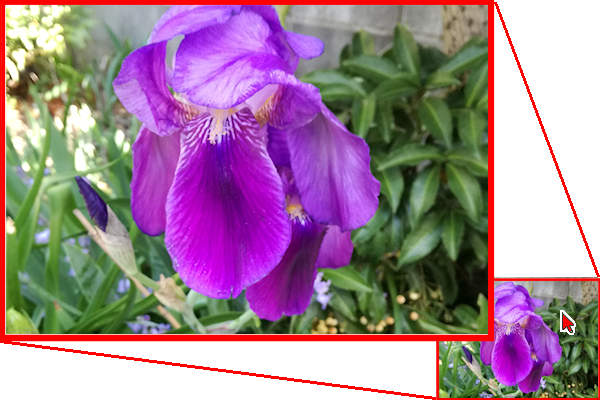#śįó„Āĺ„Āź„āĆ ÔľÜ śįó„Āĺ„Āĺ ÔľÜ Ś§©ťā™ť¨ľ„Ā™ŤÄĀ„ĀĄ„Āľ„āĆśäÄŤ°ďŚĪč„Āģśó•„ÄÖ„ĀģŤ®ėťĆ≤„Āģ„ĀÜ„Ā°„ÄĀšłĽ„Āę Perl„ÉĽCGI„ÉĽHTML„Ā™„Ā© WebśäÄŤ°ď„ĀęťĖĘťÄ£„Āó„ĀüŤ®ėšļč„Āß„Āô„Äā
ŚŹ≥ÁęĮšłäÁęĮ„ĀģŚźĆšłÄ„āę„ÉÜ„āī„É™„Éľ„āł„É£„É≥„Éó„Éú„āŅ„É≥„ĀߌźĆ„Āė„āę„ÉÜ„āī„É™„Éľ„ĀģšĽĖ„ĀģŤ®ėšļč„ā흆ÜÁē™„Āę„ĀĒŤ¶ß„ĀĄ„Āü„Ā†„ĀĎ„Āĺ„Āô„Äā
Access Counter: 

ś•Ĺ Ś§© „Āģ ŚēÜ ŚďĀ


| -1987- HTMLśäÄ |
|
„Éõ„Éľ„Ɇ„Éö„Éľ„āł„āíšĹúśąź„Āó„Ā¶„ĀĄ„Ā¶„ÄĀÁČĻ„Āę„āĻ„Éě„Éõ„Ā™„Ā©„ĀģŚįŹ„Āē„Ā™ÁĒĽťĚĘ„Āģ„Éá„Éź„ā§„āĻ„ĀĆÁôĽŚ†ī„Āó„Ā¶„Āč„āČÁĒĽŚÉŹ„Ā®śĖáÁꆄĀģťÖćÁĹģ„ĀęŚ∑•Ś§ę„ĀĆŚŅÖŤ¶Ā„Āę„Ā™„Ā£„Āü„Äā„ÉĎ„āĹ„ā≥„É≥„ÉĘ„Éč„āŅ„Éľ„ĀĮŚ§ßŚěčŚĆĖ„Āó„Ā¶ 1920px„ĀĆśôģťÄö„Āę„Ā™„Ā£„Āü„Āģ„Āß„ĀĚ„Āď„ĀĚ„Āď„Āģ„āĶ„ā§„āļ„ĀģÁĒĽŚÉŹ„Āģś®™„ĀęśĖáÁꆄāíťÖćÁĹģ„Āó„Ā¶„āāśąź„āäÁęč„Ā§„ĀĆ„ÄĀ„āĻ„Éě„Éõ„ĀģŚ†īŚźąÁĒĽťĚĘ„ĀĆŚįŹ„Āē„ĀĄ„Āģ„ĀߌÖÖŚąÜ„Ā™„āĶ„ā§„āļ„ĀģÁĒĽŚÉŹ„ā퍰®Á§ļ„Āß„Āć„Ā™„ĀĄ„Äā„Āó„Āč„Ā󍙨śėéśĖá„Ā™„Ā©„Āß„ĀĮśĖáÁꆄĀ®ÁĒĽŚÉŹ„Āģ„Ā§„Ā™„ĀĆ„āä„ĀęŚä†„Āą„Ā¶„Āā„āčÁ®čŚļ¶„ĀģŤ°®Á§ļ„āĶ„ā§„āļ„Āß„Ā™„ĀĄ„Ā®ÁźÜŤß£„Āß„Āć„Ā™„ĀĄ„Āď„Ā®„ĀĆŚ§ö„ĀĄ„Äā
Ś§ßśČč„Āģ„ÉĖ„É≠„āį„ÉĽ„āĶ„ā§„Éą„Ā™„Ā©„ā퍶č„Ā¶„ĀĄ„āč„Ā®śúÄŚąĚ„ĀĮŚįŹ„Āē„Ā™ÁĒĽŚÉŹ„ā퍰®Á§ļ„Āē„Āõ„Ā¶„ÄĀ„ĀĚ„Āď„āí„āĮ„É™„ÉÉ„āĮ„Āó„Āü„āä„Āô„āĆ„ĀįŚ§ß„Āć„Ā™ÁĒĽŚÉŹ„āí„ā™„Éľ„Éź„Éľ„ɨ„ā§„Āē„Āõ„Ā¶Ť°®Á§ļ„Āē„Āõ„āčśČčś≥ē„ĀĆšłĽśĶĀ„Āę„Ā™„Ā£„Ā¶„Āć„Āü„āą„ĀÜ„Ā†„Äā
ÁßĀ„āāšĽä„Āĺ„ĀߌįŹ„Āē„Ā™ÁĒĽŚÉŹ„ā퍰®Á§ļ„Āē„Āõ„Ā¶„Āä„ĀĄ„Ā¶„ĀĚ„āĆ„āí„āĮ„É™„ÉÉ„āĮ„Āô„āč„Ā®ŚéüŚĮł„āĶ„ā§„āļ„ĀģÁĒĽŚÉŹ„ā퍰®Á§ļ„Āē„Āõ„āč„É™„É≥„āĮ„āíšĹŅ„Ā£„Ā¶śĚ•„Āü„ĀĆ„ÄĀśúÄŤŅĎ„Āę„Ā™„Ā£„Ā¶„Éě„ā¶„āĻ„āę„Éľ„āĹ„Éę„āíÁĒĽŚÉŹ„Āģšłä„ĀęšĻó„Āõ„āč„Ā®Ś§ß„Āć„Ā™„āĶ„ā§„āļ„ĀģÁĒĽŚÉŹ„ĀĆŤ°®Á§ļ„Āē„āĆ„Éě„ā¶„āĻ„ā팧Ė„Āô„Ā®„āā„Ā®„ĀęśąĽ„āč„Ā®Ť®Ä„ĀÜś©üŤÉĹ„ĀĆ„ÄĀJava„āíšĹŅ„āŹ„Āö„Āę css„Ā†„ĀĎ„Āߍ®ėŤŅį„Āß„Āć„āč„Ā®„ĀĄ„ĀÜ„Āď„Ā®„āíÁü•„Ā£„Āü„Äā„āĻ„Éě„Éõ„Ā™„Ā©„ĀģŚ†īŚźą„ĀĮÁĒĽŚÉŹ„āí„āŅ„ÉÉ„Éó„Āô„āĆ„ĀįŚ§ß„Āć„Ā™ÁĒĽŚÉŹ„ĀģŤ°®Á§ļ„ÄĀ„ÄĆśąĽ„āč„Äć„Éú„āŅ„É≥„ĀߌÖÉ„Āģ„Éö„Éľ„āł„ĀęśąĽ„āč„Äā
śó©ťÄüŤ©¶„Āó„Ā¶„ĀŅ„āč„Ā®„ÄĀÁĶźśßč„ĀĄ„ĀĄśĄü„Āė„ĀߌčēšĹú„Āô„āč„Äā
html„ĀģšĺčÔľö
<a href="*.jpg" class="popup"><img src="*.jpg" alt="" class="image fltr" style="width: 200px;"><span><img src="*.jpg" alt=""></span></a>
css„ĀģšĺčÔľö
a.popup:hover { position: relative; text-decoration: none;}
a.popup span { display: none; position: absolute; top: 1em;left: 0;}
a.popup:hover span { border: none; display: block; box-shadow: 4px 1px 3px 2px #777;}
a.popup:hover span img { vertical-align:bottom;}
html„Āģšĺč„Āß„ĀĮ *.jpg „Ā®3„Ā§„Āģ„ā§„É°„Éľ„āł„Éē„ā°„ā§„Éę„ĀģURL„āíśĆáŚģö„Āó„Ā¶„ĀĄ„āč„ĀĆ„ÄĀ1Áē™Áõģ„ĀĆ„āĮ„É™„ÉÉ„āĮ„Āó„Āüśôā„Āę„É™„É≥„āĮŚÖą„Āߍ°®Á§ļ„Āē„āĆ„āčÁĒĽŚÉŹ„ÄĀ2Áē™„āĀ„ĀĮśúÄŚąĚ„Āꍰ®Á§ļ„Āē„āĆ„Ā¶„ĀĄ„āčÁĒĽŚÉŹ„ÄĀ3Áē™„āĀ„ĀĮ„Éě„ā¶„āĻ„Éõ„Éź„Éľ„Āߍ°®Á§ļ„Āē„Āõ„āčÁĒĽŚÉŹ„Äā3„Ā§„Ā®„āāŚźĆ„ĀėURL„Āß„āāśßč„āŹ„Ā™„ĀĄ„ĀĆ„ÄĀťÄöŚłł2Áē™„āĀ„ĀģŚ§ß„Āć„Āē„āą„āä3Áē™Áõģ„ĀģŤ°®Á§ļ„āĶ„ā§„āļ„ĀĮŚ§ß„Āć„ĀŹśĆáŚģö„Āô„āč„Äā
šĽäśó•„ĀģŚÜôÁúü„ĀĮŚČćŚõě„ĀęÁ∂ö„ĀĄ„Ā¶ŚĆā„ĀĄ„ĀģŚľ∑„ĀĄś°ú„ÄāšłäŚĆā„Ā®Ť®Ä„ĀÜÁ®ģť°ě„ÄāťßŅś≤≥ŚŹįŚĆā„ĀĽ„Ā©Śľ∑„ĀŹ„ĀĮśĄü„Āė„Ā™„Āč„Ā£„Āü„ĀĆ„ÄĀśôāśúü„ĀģťĀē„ĀĄ„Āč„āā„Āó„āĆ„Ā™„ĀĄ„ÉĽ„ÉĽ„ÉĽ„Ā®Ť®Ä„ĀÜ„āą„āäšł°ŤÄÖ„ĀģťĀē„ĀĄ„ĀĆŤČĮ„ĀŹ„āŹ„Āč„āČ„Ā™„ĀĄ„Äā |
|
2018/04/16 |